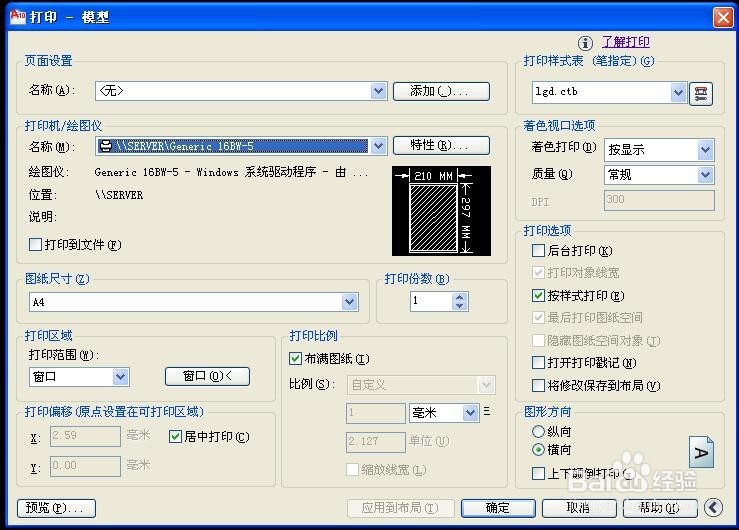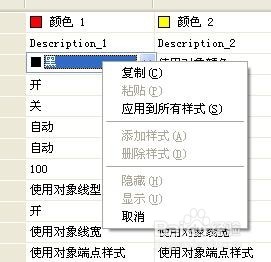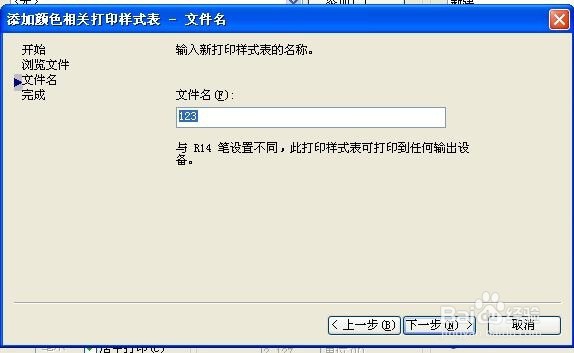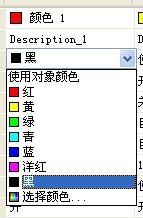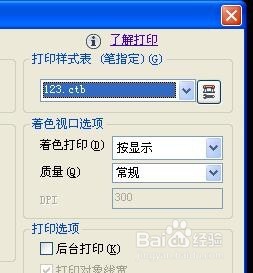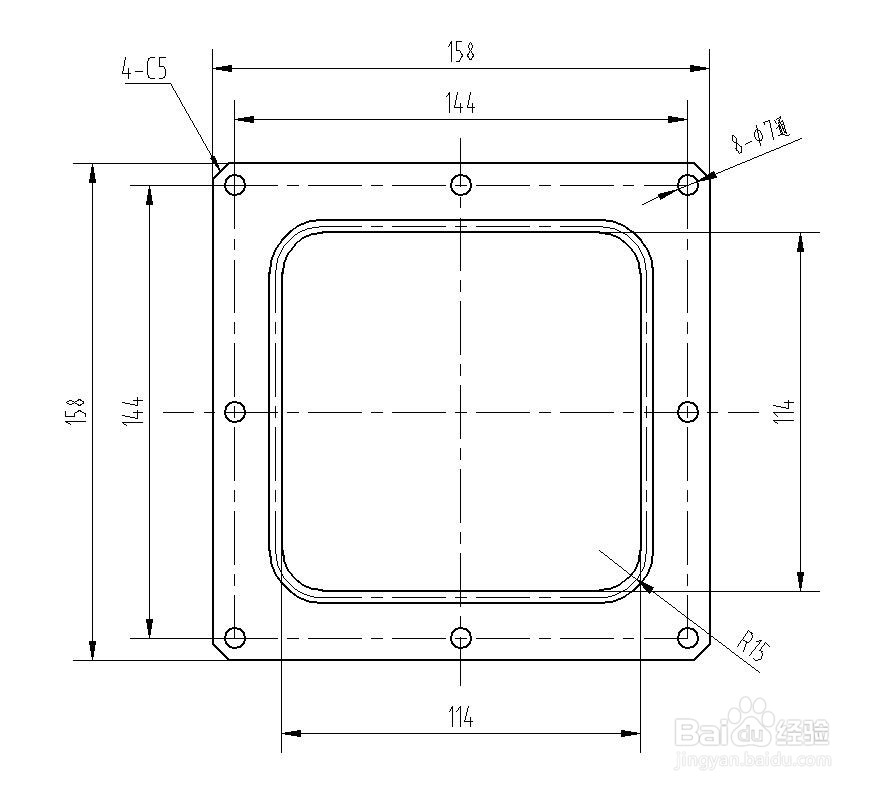CAD中如何设置打印样式
1、打开AutoCAD2010进入绘图界面,按Ctrl+P或是"文件"-“打印”显示“打印”对话框
2、点击右上角“打印样式表”选择下拉箭头——选择“新建”——进入“添加颜色相关打印样式表”——选择“创建新打印样式表”,点击下一步——输入文件名(这里已123为例),点击下一步——选择“打印样式表编辑器”——进入编辑器——选择“表视图”——选择颜色1,使用对象颜色选择下拉箭头,选择黑色——在颜色出右击选择“应用到所有样式”这样所有颜色全部为设定的黑色
3、上面已经对颜色做了设定,接下来是对相应线的线宽做设定,见一下步骤:先设定细实线已宽度0.18mm为标准,已对颜色设定同样的菱诎逭幂方法来设定所有线宽(见下图),所有线宽设定好后就来单独设定粗实线的线宽(0.35mm)已颜色1为粗实线,在线宽一栏中点击下拉箭头直接选择0.35mm宽即OK。点击保存并关闭进入“添加颜色相关打印样式表”选择“完成”然后打印预览即可。
声明:本网站引用、摘录或转载内容仅供网站访问者交流或参考,不代表本站立场,如存在版权或非法内容,请联系站长删除,联系邮箱:site.kefu@qq.com。
阅读量:53
阅读量:48
阅读量:72
阅读量:67
阅读量:39